Manual de Utilização do iPhone
- Damos-lhe as boas-vindas
-
-
- Modelos de iPhone compatíveis com o iOS 17
- iPhone XR
- iPhone XS
- iPhone XS Max
- iPhone 11
- iPhone 11 Pro
- iPhone 11 Pro Max
- iPhone SE (2.ª geração)
- iPhone 12 mini
- iPhone 12
- iPhone 12 Pro
- iPhone 12 Pro Max
- iPhone 13 mini
- iPhone 13
- iPhone 13 Pro
- iPhone 13 Pro Max
- iPhone SE (3.ª geração)
- iPhone 14
- iPhone 14 Plus
- iPhone 14 Pro
- iPhone 14 Pro Max
- iPhone 15
- iPhone 15 Plus
- iPhone 15 Pro
- iPhone 15 Pro Max
- Noções básicas de configuração
- Personalizar o iPhone
- Tirar grandes fotografias e gravar vídeos fantásticos
- Manter o contacto com amigos e familiares
- Partilhar funcionalidades com a família
- Usar o iPhone para a rotina diária
- Aconselhamento especializado do Suporte Apple
-
- Novidades no iOS 17
-
- Ligar e configurar o iPhone
- Reativar, desbloquear e bloquear
- Configurar o serviço de rede móvel
- Usar um Dual SIM
- Estabelecer ligação à internet
- Procurar definições
- Configurar contas de correio, contactos e calendário
- Saber o significado dos ícones de estado
- Ler e adicionar um marcador para o manual de utilização
-
- Alterar sons e vibrações
- Usar o botão de ação no iPhone 15 Pro e iPhone 15 Pro Max
- Criar um ecrã bloqueado personalizado
- Alterar o papel de parede
- Ajustar o brilho do ecrã e o balanço da cor
- Manter o ecrã do iPhone ligado durante mais tempo
- Usar a funcionalidade Em espera
- Personalizar o tamanho do texto e a definição de ampliação
- Alterar o nome do iPhone
- Alterar a data e hora
- Alterar o idioma e a região
- Usar e personalizar a central de controlo
- Alterar ou bloquear a orientação do ecrã
- Personalizar as opções de partilha
-
- Adicionar ou alterar teclados
- Adicionar emoji e stickers
- Fazer uma captura de ecrã
- Fazer uma gravação de ecrã
- Preencher formulários e assinar documentos
- Usar Texto detetável para interagir com conteúdo numa fotografia ou vídeo
- Usar a procura visual para identificar objetos nas fotografias e vídeos
- Separar um objeto do fundo da fotografia
-
- Calculadora
-
- Criar e editar eventos no Calendário
- Enviar convites
- Responder a convites
- Alterar a visualização dos eventos
- Procurar eventos
- Alterar as definições de calendário e evento
- Agendar ou apresentar eventos num fuso horário diferente
- Manter‑se a par dos eventos
- Usar vários calendários
- Usar o calendário de feriados
- Partilhar calendários de iCloud
-
- Ajustar o volume do obturador
- Ajustar as definições de HDR da câmara
- Gravar vídeos
- Gravar vídeos especiais para Apple Vision Pro
- Gravar vídeo ProRes
- Gravar vídeo em modo Cinematográfico
- Alterar as definições de gravação de vídeo
- Guardar as definições da câmara
- Personalizar a lente da câmara principal
- Alterar as definições avançadas da câmara
- Ver, partilhar e imprimir fotografias
- Usar Texto detetável
- Ler um código QR
- Bússola
-
- Adicionar e usar informações de contacto
- Editar contactos
- Adicionar a sua informação de contacto
- Usar NameDrop no iPhone para partilhar a sua informação de contacto
- Usar outras contas de contactos
- Usar os Contactos dentro da aplicação Telefone
- Combinar ou ocultar contactos duplicados
- Exportar contactos
-
- Começar a usar o FaceTime
- Criar uma hiperligação FaceTime
- Fazer uma Live Photo
- Ativar as legendas em tempo real numa chamada FaceTime
- Usar outras aplicações durante uma chamada
- Fazer uma chamada FaceTime de grupo
- Ver os participantes numa grelha
- Usar SharePlay para ver, ouvir e jogar em conjunto
- Partilhar o ecrã numa chamada FaceTime
- Colaborar num documento no FaceTime
- Usar as funcionalidades de videoconferência
- Transferir uma chamada FaceTime para outro dispositivo Apple
- Alterar as definições de vídeo do FaceTime
- Alterar as definições de FaceTime áudio
- Alterar o seu aspeto
- Sair de uma chamada ou mudar para a aplicação Mensagens
- Bloquear números indesejados
- Denunciar uma chamada como spam
-
- Ligar dispositivos externos ou servidores
- Modificar ficheiros, pastas e descargas
- Pesquisar ficheiros e pastas
- Organizar ficheiros em pastas
- Enviar ficheiros
- Configurar iCloud Drive
- Partilhar ficheiros e pastas em iCloud Drive
- Usar um dispositivo externo de armazenamento, um servidor de ficheiros ou um serviço de armazenamento na nuvem
-
- Começar a usar a aplicação Fitness
- Registar a atividade diária e alterar a meta de movimento
- Consultar o resumo de atividade
- Sincronizar uma aplicação de treino de terceiros
- Alterar as notificações da aplicação Fitness
- Partilhar a sua atividade
-
- Assinar Apple Fitness+
- Descobrir treinos e meditações de Apple Fitness+
- Iniciar um treino ou meditação de Apple Fitness+
- Criar um plano personalizado em Apple Fitness+
- Treinar juntos com SharePlay
- Alterar o que aparece no ecrã durante um treino ou meditação de Apple Fitness+
- Descarregar um treino ou meditação de Apple Fitness+
-
- Introdução à aplicação Casa
- Atualizar para a nova arquitetura da aplicação Casa
- Configurar acessórios
- Controlar acessórios
- Controlar a casa com Siri
- Usar “Previsão da rede” para planear o consumo de energia
- Configurar o HomePod
- Controlar a casa remotamente
- Criar e usar cenários
- Usar automatizações
- Configurar câmaras de segurança
- Usar o reconhecimento facial
- Destrancar a porta com uma chave de casa
- Configurar um router
- Convidar outras pessoas para controlarem acessórios
- Adicionar mais casas
-
- Ver mapas
-
- Obter indicações de viagem
- Selecionar outras opções de itinerário
- Procurar paragens ao longo do itinerário
- Ver uma visão geral do itinerário ou uma lista de indicações passo a passo
- Alterar definições das indicações faladas
- Obter indicações de carro
- Obter indicações para o carro estacionado
- Configurar itinerários para veículos elétricos
- Comunicar incidentes na estrada
- Obter indicações de bicicleta
- Obter indicações a pé
- Obter indicações de transportes
- Apagar indicações recentes
- Obter informações de trânsito e meteorológicas
- Pedir viatura
- Prever o tempo de viagem e a hora de chegada
- Descarregar mapas offline
- Olhar à sua volta
- Fazer visitas guiadas com Flyover
- Encontrar as definições de Mapas
-
- Configurar a aplicação Mensagens
- Acerca de iMessage
- Enviar e responder a mensagens
- Desfazer o envio e editar mensagens
- Manter‑se a par das mensagens
- Pesquisar
- Reencaminhar e partilhar mensagens
- Conversas de grupo
- Ver, ouvir ou reproduzir em conjunto com SharePlay
- Colaborar em projetos
- Usar aplicações para iMessage
- Capturar e editar fotografias e vídeos
- Partilhar fotografias, hiperligações e muito mais
- Enviar stickers
- Pedir, enviar e receber pagamentos
- Enviar e receber mensagens de áudio
- Partilhar a localização
- Animar mensagens
- Enviar e guardar GIF
- Ativar ou desativar recibos de leitura
- Alterar notificações
- Bloquear, filtrar e denunciar mensagens
- Apagar mensagens e anexos
- Recuperar mensagens apagadas
-
- Obter música
- Ver álbuns, listas de reprodução, etc.
- Reproduzir música
- Mostrar os créditos e a letra das músicas
- Colocar a música em fila de espera
- Ouvir rádio em direto
-
- Assinar Apple Music
- Reproduzir música em conjunto no carro com o iPhone
- Ouvir música sem perdas
- Ouvir música Dolby Atmos
- Apple Music Sing
- Encontrar música nova
- Adicionar músicas novas e ouvir offline
- Obter recomendações personalizadas
- Ouvir rádio
- Pesquisar música
- Criar listas de reprodução
- Ver o que os seus amigos andam a ouvir
- Usar Siri para reproduzir música
- Alterar a sonoridade das músicas
-
- Começar a usar a aplicação News
- Usar widgets de News
- Ver artigos selecionados para si
- Ler artigos
- Seguir as suas equipas favoritas com "Os meus desportos”
- Ouvir Apple News Today
- Pesquisar artigos
- Guardar artigos na aplicação News para ler depois
- Assinar canais de notícias individuais
-
- Começar a usar a aplicação Notas
- Adicionar ou remover contas
- Criar e formatar notas
- Desenhar ou escrever
- Adicionar fotografias, vídeos e outros conteúdos
- Digitalizar texto e documentos
- Trabalhar com ficheiros PDF
- Adicionar hiperligações
- Criar notas rápidas
- Procurar as notas
- Organizar em pastas
- Organizar com etiquetas
- Usar pastas inteligentes
- Partilhar e colaborar
- Exportar ou imprimir notas
- Proteger as notas
- Alterar definições da aplicação Notas
-
- Fazer uma chamada
- Ver e apagar o histórico de chamadas
- Atender ou recusar chamadas
- Durante uma chamada
- Realizar uma conferência ou efetuar uma chamada a três no iPhone
- Configurar o voicemail
- Consultar o voicemail
- Alterar as definições e saudação do voicemail
- Selecionar toques e vibrações
- Fazer chamadas através de Wi‑Fi
- Configurar o reencaminhamento de chamadas
- Configurar as chamadas em espera
- Bloquear ou evitar chamadas indesejadas
-
- Ver fotografias e vídeos
- Reproduzir vídeos e diaporamas
- Apagar ou ocultar fotografias e vídeos
- Editar fotografias e vídeos
- Encurtar a duração do vídeo e ajustar a câmara lenta
- Editar vídeos no modo Cinematográfico
- Editar Live Photos
- Editar retratos
- Usar álbuns de fotografias
- Editar, partilhar e organizar álbuns
- Filtrar e ordenar fotografias e vídeos num álbum
- Criar autocolantes a partir das fotografias
- Duplicar e copiar fotografias e vídeos
- Combinar fotografias e vídeos duplicados
- Pesquisar fotografias
- Identificar pessoas e animais de estimação
- Procurar fotografias por localização
- Partilhar fotografias e vídeos
- Partilhar vídeos longos
- Ver fotografias e vídeos partilhados consigo
- Ver recordações
- Personalizar as recordações
- Gerir recordações e fotografias em destaque
-
- Usar Fotografias em iCloud
- Criar álbuns partilhados
- Adicionar e remover pessoas de um álbum partilhado
- Adicionar e apagar fotografias e vídeos num álbum partilhado
- Configurar ou aceder a uma fototeca partilhada em iCloud
- Adicionar conteúdo a uma fototeca partilhada em iCloud
- Usar a fototeca partilhada em iCloud
- Importar e exportar fotografias e vídeos
- Imprimir fotografias
-
- Adicionar ou remover contas
- Fazer uma lista de compras
- Adicionar elementos a uma lista
- Editar e gerir uma lista
- Pesquisar e organizar listas
- Trabalhar com modelos
- Organizar com etiquetas
- Usar listas inteligentes
- Partilhar e colaborar
- Imprimir lembretes
- Usar o widget Lembretes
- Alterar definições da aplicação Lembretes
-
- Navegar na web
- Procurar sites
- Personalizar as definições do Safari
- Alterar a disposição
- Usar perfis do Safari
- Usar Siri para ouvir uma página web
- Marcar páginas web como favoritas
- Guardar páginas numa lista de leitura
- Procurar hiperligações partilhadas consigo
- Anotar e guardar uma página web como um PDF
- Preencher automaticamente formulários
- Obter extensões
- Ocultar publicidade e distrações
- Limpar a cache e os cookies
- Atalhos
- Dicas
-
- Manter os bilhetes e cartões na Carteira
- Configurar o Apple Pay
- Usar o Apple Pay para pagamentos contactless
- Usar o Apple Pay em aplicações e na web
- Seguir as encomendas
- Usar o Apple Cash
- Usar o Apple Card
- Usar Savings
- Pagar os transportes públicos
- Aceder à casa, ao quarto de hotel e ao veículo
- Adicionar cartões de identificação
- Usar cartões
- Usar cartões de vacinação com informação relativa à COVID‑19
- Consultar o saldo da conta Apple
- Usar modo expresso
- Organizar a aplicação Carteira
- Remover cartões
-
- Configurar a Partilha com a família
- Adicionar membros da Partilha com a família
- Remover membros da Partilha com a família
- Partilhar assinaturas
- Partilhar compras
- Partilhar localizações com a família e localizar dispositivos perdidos
- Configurar o Apple Cash para a família e o Apple Card para a família
- Configurar controlos parentais
- Configurar o dispositivo da criança
-
- Partilhar a ligação à internet
- Permitir chamadas telefónicas no iPad e Mac
- Usar o iPhone como webcam
- Transferir tarefas entre dispositivos
- Cortar, copiar e colar entre o iPhone e outros dispositivos
- Fazer stream de vídeo ou projetar o ecrã do iPhone
- Iniciar SharePlay instantaneamente
- Usar AirDrop para enviar elementos
- Ligar o iPhone ao computador através de um cabo
-
- Transferir ficheiros entre dispositivos
- Transferir ficheiros com o e-mail, mensagens ou AirDrop
- Transferir ficheiros ou sincronizar conteúdo com o Finder ou iTunes
- Manter os ficheiros atualizados automaticamente com iCloud
- Usar um dispositivo externo de armazenamento, um servidor de ficheiros ou um serviço de armazenamento na nuvem
-
- Introdução ao CarPlay
- Ligar ao CarPlay
- Usar Siri
- Utilizar os controlos integrados do veículo
- Obter indicações passo a passo
- Comunicar incidentes na estrada
- Alterar a vista de mapa
- Efetuar chamadas telefónicas
- Reproduzir música
- Ver o calendário
- Enviar e receber mensagens de texto
- Anunciar mensagens de texto recebidas
- Reproduzir podcasts
- Reproduzir audiolivros
- Ouvir notícias
- Controlar a casa
- Usar outras aplicações com CarPlay
- Reordenar os ícones no ecrã principal do CarPlay
- Alterar as definições do CarPlay
-
- Começar a usar as funcionalidades de acessibilidade
- Ativar funcionalidades de acessibilidade para configuração
- Alterar as definições de acessibilidade de Siri
- Abrir funcionalidades com "Atalho de acessibilidade”
-
- Visão geral
- Ampliar com o zoom
- Alterar cor e brilho
- Facilitar a leitura do texto
- Reduzir o movimento no ecrã
- Personalizar as definições visuais por aplicação
- Ouvir o que está no ecrã ou digitado
- Ouvir audiodescrições
-
- Ativar VoiceOver e praticar a sua utilização
- Alterar as definições do VoiceOver
- Usar gestos do VoiceOver
- Usar o iPhone com o VoiceOver ativo
- Controlar o VoiceOver com o rotor
- Usar o teclado no ecrã
- Escrever com o dedo
- Manter o ecrã desligado
- Usar o VoiceOver com um teclado externo Apple
- Usar uma linha braille
- Digitar braille no ecrã
- Personalizar gestos e atalhos de teclado
- Usar VoiceOver com um dispositivo apontador
- Usar o VoiceOver para imagens e vídeos
- Usar o VoiceOver em aplicações
-
- Visão geral
- Usar o AssistiveTouch
- Ajustar como o iPhone responde ao toque
- Toque na parte de trás
- Usar “Acesso fácil”
- Atender automaticamente
- Desativar a vibração
- Alterar as definições de Face ID e atenção
- Usar o controlo por voz
- Ajustar o botão lateral ou principal
- Usar os botões do Apple TV Remote
- Ajustar as definições do cursor
- Ajustar as definições de teclado
- Controlar o iPhone com um teclado externo
- Ajustar as definições dos AirPods
- Ativar a projeção do Apple Watch
- Controlar um dispositivo Apple por perto
-
- Visão geral
- Usar aparelhos auditivos
- Usar “Áudio em direto”
- Usar o reconhecimento de som
- Configurar e usar RTT e TTY
- Piscar o indicador luminoso para as notificações
- Ajustar as definições de áudio
- Reproduzir sons de fundo
- Apresentar legendas e legendagem opcional
- Mostrar transcrições de mensagens por intercomunicador
- Obter legendas em tempo real de áudio falado
-
- Usar as proteções de privacidade e segurança integradas
- Manter o ID Apple seguro
-
- Usar chaves-passe para iniciar sessão em aplicações e sites
- Iniciar sessão com a Apple
- Partilhar palavras-passe
- Preencher automaticamente palavra‑passes seguras
- Alterar palavras-passe fracas ou comprometidas
- Ver as palavras-passe e informações relacionadas
- Partilhar chaves-passe e palavras‑passe em segurança com AirDrop
- Disponibilizar as chaves-passe e as palavras-passe em todos os dispositivos
- Preencher automaticamente códigos de confirmação
- Preencher automaticamente códigos SMS
- Iniciar sessão com menos desafios CAPTCHA
- Usar a autenticação de dois fatores
- Usar chaves de segurança
-
- Gerir a partilha de informação com a verificação de segurança
- Controlar as permissões do seguimento da parte das aplicações
- Controlar as informações de localização que partilha
- Controlar o acesso à informação nas aplicações
- Controlar como a Apple lhe fornece publicidade
- Controlar o acesso às funcionalidades de hardware
- Criar e gerir endereços de Ocultar o meu e-mail
- Proteger a navegação na web com o Reencaminhamento privado iCloud
- Usar um endereço de rede privado
- Usar a proteção de dados avançada
- Usar modo de bloqueio
- Usar a proteção de dispositivos roubados
- Receber avisos sobre conteúdo sensível
- Usar a confirmação de chaves
-
- Ligar ou desligar o iPhone
- Forçar o iPhone a reiniciar
- Atualizar o iOS
- Efetuar cópia de segurança do iPhone
- Repor as definições do iPhone
- Restaurar todo o conteúdo a partir de uma cópia de segurança
- Restaurar elementos comprados e apagados
- Vender, oferecer ou trocar o iPhone
- Apagar o iPhone
- Instalar ou remover perfis de configuração
-
- Informações importantes de segurança
- Informações importantes de manuseamento
- Procurar mais recursos para software e assistência
- Declaração de conformidade da FCC
- Declaração de conformidade da ISED Canada
- Informação sobre a banda ultra larga
- Informação do Laser de Classe 1
- A Apple e o ambiente
- Informações sobre reciclagem e eliminação
- Modificação não autorizada do iOS
- Copyright
Editar retratos no iPhone
Na aplicação Fotografias ![]() , pode alterar e ajustar os efeitos de luz, profundidade de campo e ponto focal dos seus retratos. Também pode aplicar efeitos de retrato às fotografias tiradas no modo Fotografia (em modelos compatíveis).
, pode alterar e ajustar os efeitos de luz, profundidade de campo e ponto focal dos seus retratos. Também pode aplicar efeitos de retrato às fotografias tiradas no modo Fotografia (em modelos compatíveis).
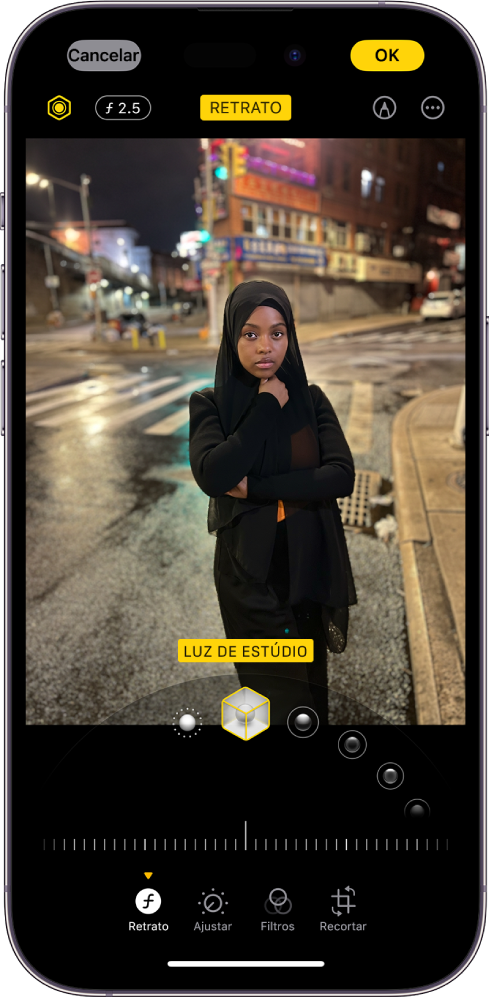
Alterar o efeito de iluminação de retrato
Em modelos compatíveis com efeitos de luz, pode aplicar, alterar ou remover os efeitos de luz de retrato nos retratos.
Toque em qualquer retrato para o ver em ecrã completo e, depois, toque em “Editar”.
Toque em
 e, depois, arraste o
e, depois, arraste o  para escolher um efeito de iluminação.
para escolher um efeito de iluminação.Luz natural: o rosto está bem nítido diante de um segundo plano desfocado.
Luz de estúdio: o rosto é iluminado, e a fotografia tem, em geral, um aspeto nítido e limpo.
Luz de contorno: o rosto tem sombras dramáticas com luzes fortes e fracas.
Luz de palco: o rosto é iluminado por um foco diante de um fundo negro.
Luz de palco mono: semelhante à luz de palco, mas com a fotografia em tonalidades clássicas a preto e branco.
Luz high‑key mono: cria um objeto na escala de cinzentos sobre um fundo branco (em modelos compatíveis).
Nota: no iPhone XR, só a câmara da frente tem suporte para os efeitos Luz natural, Luz de estúdio e Luz de contorno.
Arraste o nivelador para a esquerda ou para a direita para ajustar a intensidade do efeito de iluminação.
Toque em "OK” para guardar as alterações.
Para desfazer o efeito de iluminação de retrato depois de guardar, toque em “Editar” e, depois, em “Restabelecer” para voltar à iluminação original.
Nota: para remover o efeito de iluminação de retrato de uma fotografia, toque em “Retrato” na parte superior do ecrã.
Ajustar o controlo de profundidade em retratos
Use o nivelador de controlo de profundidade (em modelos suportados) para ajustar a desfocagem do fundo nos retratos.
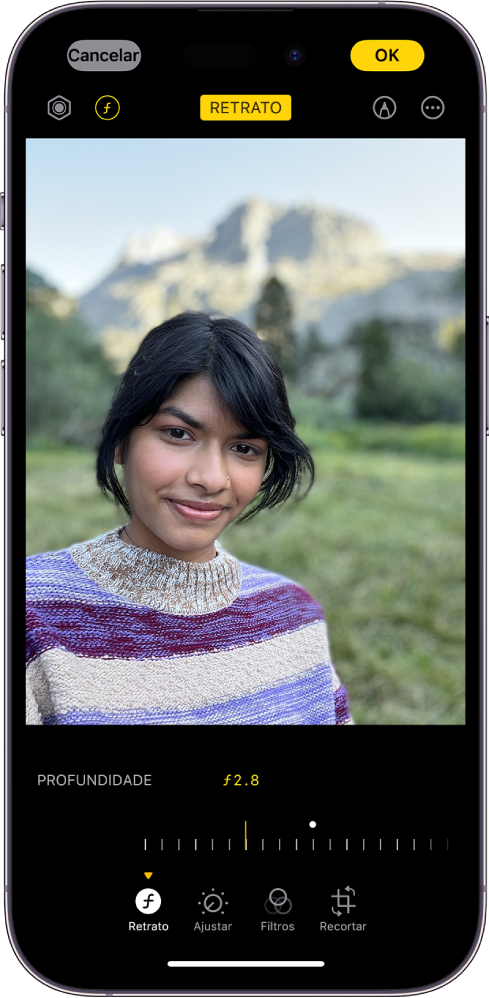
Toque em qualquer retrato para o ver em ecrã completo e, depois, toque em “Editar”.
Arraste o nivelador de controlo de profundidade para aumentar ou diminuir o efeito de desfocagem do fundo.
Um ponto branco marca o valor de profundidade original da fotografia.
Toque em "OK” para guardar as alterações.
Alterar o ponto de focagem de um retrato
Pode alterar o objeto (ou ponto focal) de um retrato com o “Controlo de foco”. Quando seleciona um novo objeto, a desfocagem do fundo é ajudada automaticamente para que o novo objeto de focagem esteja nítido e focado. Certifique-se de que o novo objeto de focagem não está desfocado nem demasiado longe.
Abra a aplicação Fotografias
 no iPhone.
no iPhone.Toque em qualquer retrato para o ver em ecrã completo e, depois, toque em “Editar”.
Toque num novo objeto de focagem ou ponto de focagem na fotografia.
Toque em "OK”.
Nota: disponível em retratos tirados em modelos de iPhone 13 e posterior, com o iOS 16 ou posterior.
Aplicar o efeito de retrato a fotografias tiradas no modo Retrato
Em modelos do iPhone 15, as fotografias com uma pessoa, um cão ou um gato, tiradas no modo Fotografia, podem tornar-se retratos na aplicação Fotografias.
Abra a aplicação Fotografias
 no iPhone.
no iPhone.Toque em qualquer fotografia tirada em modo Fotografia para a ver em ecrã completo e, depois, toque em “Editar”.
Se os efeitos de retrato estiverem disponíveis, toque em
 e, depois, toque em “Retrato” na parte superior do ecrã.
e, depois, toque em “Retrato” na parte superior do ecrã.Use o nivelador de controlo de profundidade para aumentar ou reduzir o nível de desfocagem do fundo no retrato.
Toque em "OK”.
Para desfazer o efeitos de retrato, abra uma fotografia, toque em “Editar” e, depois, toque em “Restabelecer”.
Nota: quando o efeito de retrato é aplicado a uma Live Photo tirada no modo Fotografia, os efeitos da Live Photo não estão disponíveis. Toque em “Live” para ver a Live Photo ou aplique um efeito de Live Photo sem o efeito de retrato aplicado.